
안녕하세요.
유용한 IT 정보와 팁을 공유하는 아이티스토리 아이티처입니다.
먼저 방문해주시는 모든 분들 새해 복 많이 받으시길 바랍니다. ^^
1월 1일 떡국을 먹으면서 벌써 30대 중반이 다가오고 있는 현실에 깊은 한숨도 나왔지만 그래도 작년보다 더 나은 한 해로 만들기 위해 계획도 많이 세워 놓은 2020년입니다!
2020년 새해 첫 포스팅 주제는 바로 엑셀 달력 만들기
새해가 되면 이곳저곳에서 들어오는 판촉물 중 달력을 빼놓을 수 없죠. 판촉물로 들어오는 달력을 사용해도 좋지만 엑셀로도 달력을 만들어 사용은 물론 출력도 할 수 있습니다.

저는 사무실에서 주로 컴퓨터를 많이 사용하기 때문에 일반 달력보다 엑셀 달력이 편하더라고요.
2020년 엑셀 달력 만들어볼까요?
사실 달력을 만든다기보다는 이미 만들어져 있는 다양한 달력 서식을 불러와서 사용하거나 출력하는 형식입니다. 그래서 전혀 어려울 것이 없죠. ^^
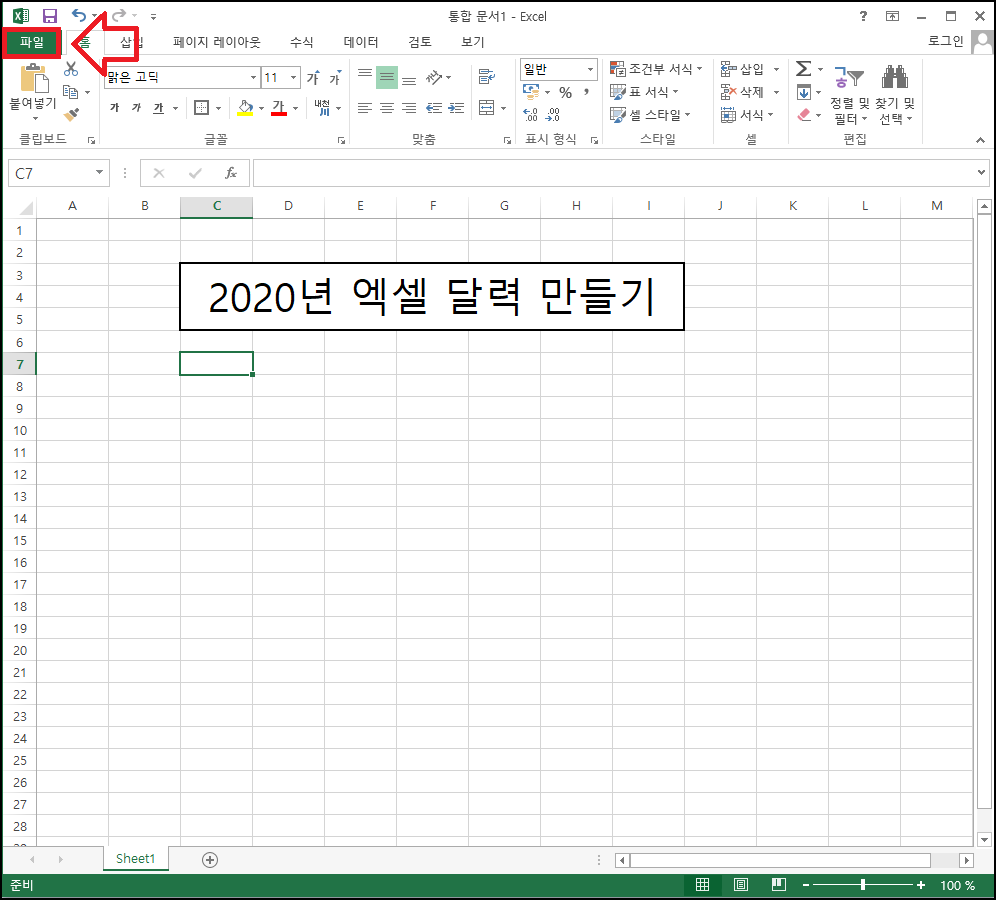
엑셀을 실행하고 파일 버튼을 눌러주세요.


좌측 메뉴 중 "새로 만들기"를 클릭하고 검색란에 "달력"을 입력 후 엔터를 누르면 밑으로 다양한 디자인의 달력들이 표시되는데요.

마음에 드는 디자인의 달력을 하나 선택해서 더블클릭하면 엑셀 시트에 달력이 삽입됩니다. 너무 간단하지 않습니까?!

만들어진 달력에 일정도 기록할 수 있고 셀의 색상이나 년, 월도 조정이 가능합니다.

엑셀에서 일반 문서를 출력하듯 동일한 방법으로 엑셀 달력 출력도 가능하니까 활용해보시면 좋겠습니다.
이렇게 2020년 엑셀 달력 만들기 알아보았습니다.
'IT STORY' 카테고리의 다른 글
| 멜론 이용권 해지방법 (1) | 2020.01.08 |
|---|---|
| 하드디스크 HDD SSD 차이 알아보기 (0) | 2020.01.06 |
| 윈도우 비트 확인방법 32비트 64비트 차이 (0) | 2019.12.30 |
| 윈도우10 스티커 메모 사용법 (0) | 2019.12.26 |
| 사진 용량 줄이는 법 간단해요 (0) | 2019.12.24 |

